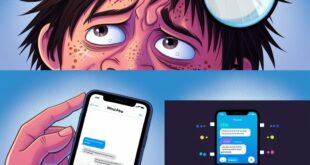Menghapus Perangkat Dari Find My iPhone

Menghapus Perangkat Dari Find My iPhone – Ketika anda sudah tidak menggunakan perangkat iOS, Apple Watch, atau Mac, anda dapat menghapusnya dari Find My iPhone. Saat anda menghapus perangkat, maka perangkat akan dihapus dari daftar Perangkat Find My iPhone, dan jika perangkat menggunakan iOS 8 atau versi lebih baru, Kunci Aktivasi juga akan dimatikan.
Find My iPhone dan Aktivasi Lock garis utama pertahanan dalam peperangan melawan perangkat iOS hilang dan dicuri. Kunci Aktivasi akan diaktifkan secara otomatis bila anda mengaktifkan Find My iPhone. Ketika perangkat anda hilang, Find My iPhone me-link ke akun iCloud anda dan menggunakan GPS perangkat untuk membantu anda melacak iPhone anda ketika lupa menaruhkan misalnya, sementara Aktivasi Lock mencegah siapa pun dari menyeka perangkat anda dan menggunakannya dengan akun iCloud lain.
Dengan Kunci Aktivasi Find My iPhone, ID Apple dan kata sandi anda diperlukan sebelum seseorang dapat:
- Mematikan Cari iPhone Saya di perangkat
- Menghapus perangkat
- Mengaktifkan kembali dan menggunakan perangkat
Tindakan ini tentunya dapat membantu mengamankan perangkat meskipun jatuh ke tangan yang salah, dan dapat memperbesar peluang pemulihannya. Anda juga dapat menggunakan perangkat iOS yang lain untuk menghapus data perangkat.
Ketika anda ingin menjual atau memberikan perangkat,pastinya anda harus meng hapus informasi pribadi anda. Jika Anda masih memiliki perangkat iOS. Sebaiknya jangan hapus kontak, kalender, pengingat, dokumen, foto, atau informasi iCloud lainnya secara manual saat masuk ke iCloud dengan ID Apple. Hal ini akan menghapus konten dari server iCloud dan semua perangkat anda yang masuk ke iCloud.
Di perangkat dengan iOS 10, pastikan anda keluar dari iCloud sebelum menghapus perangkat Anda. Ikuti langkah-langkah berikut:
1.Jika anda memasangkan Apple Watch dengan iPhone, putuskan pasangan Apple Watch.
2. Cadangkan perangkat iOS Anda.
3. Ketuk Pengaturan > iCloud. Gulir ke bawah dan ketuk Keluar. Di iOS 7 atau versi lebih baru, ketuk Hapus Akun.
4. Ketuk Keluar lagi, lalu ketuk Hapus dari iPhone Saya, lalu masukkan sandi anda.
5. Keluar dari iTunes & App Store. Buka Pengaturan > iTunes & App Store > ID Apple > Keluar.
6. Kembali ke Pengaturan dan ketuk Umum > Atur Ulang > Hapus Semua Konten dan Pengaturan. Jika Anda mengaktifkan Cari iPhone saya, Anda mungkin perlu memasukkan ID Apple dan sandinya.
7. Masukkan kode sandi jika dimintai kode sandi perangkat atau kode sandi Pembatasan. Lalu ketuk Hapus [perangkat].
8. Hubungi operator Anda untuk membantu pengalihan layanan ke pemilik baru. Jika Anda tidak menggunakan kartu SIM dengan perangkat, Anda dapat menghubungi operator untuk mendapatkan bantuan mentransfer layanan kepada pemilik yang baru.
Namun jika anda tidak lagi memiliki perangkat iOS, gunakan langkah-langkah berikut:
1.Minta pengguna baru untuk menghapus semua konten dan pengaturan menggunakan langkah-langkah di atas.
2. Jika anda menggunakan iCloud dan Find My iPhone di perangkat, masuk ke iCloud.com atau app Find My iPhone di perangkat lain, pilih perangkat tersebut, kemudian klik Hapus. Setelah perangkat dihapus, klik Hapus dari Akun.
3. Jika anda tidak dapat mengikuti kedua langkah di atas, ubah sandi ID Apple anda. Tindakan ini akan menghapus informasi pribadi yang tersimpan di perangkat lama Anda, namun akan mencegah pemilik baru menghapus informasi dari iCloud.
4. Jika anda berganti menggunakan ponsel selain Apple, hapus pendaftaran iMessage.
5. Jika menggunakan Apple Pay, Anda dapat menghapus kartu kredit atau debit pada iCloud.com. Pilih Pengaturan untuk melihat perangkat mana yang menggunakan Apple Pay, lalu klik perangkat. Di sebelah Apple Pay, klik Hapus.
Note : Ketika menghapus iPhone, Anda juga akan menghapus data Apple Watch yang dipasangkan dengannya.
Menghapus perangkat iOS atau Mac dengan mematikan Find My iPhone
- Pada perangkat iOS: Buka Pengaturan > iCloud, lalu ketuk untuk mematikan Cari [perangkat] Saya.
- Pada Mac: Pilih menu Apple > Preferensi Sistem, klik iCloud, lalu batalkan pilihan Cari Mac Saya.
Catatan: Anda juga dapat menghapus perangkat dengan mematikan iCloud sepenuhnya pada perangkat tersebut. Dengan mematikan iCloud, semua fitur iCloud pada perangkat tersebut akan dimatikan.
Menghapus perangkat iOS atau Mac dengan app Find My iPhone yang tidak dapat Anda matikan.
Jika Anda tidak dapat mematikan Find My iPhone pada perangkat, matikan perangkat tersebut sehingga menjadi offline, lalu hapus perangkat tersebut dari Find My iPhone di iCloud.com.
Catatan: Anda juga dapat menghapus perangkat iOS dengan menghapus kontennya terlebih dahulu—cukup ikuti petunjuk di bawah ini untuk menghapus perangkat iOS yang tidak Anda miliki. Anda dapat kembali memulihkan perangkat dari cadangan iCloud atau iTunes nantinya.
1.Matikan perangkat yang ingin Anda hapus.
2.Masuk ke Find My iPhone di iCloud.com.
Jika Anda tidak melihat Find My iPhone di iCloud.com, itu berarti akun Anda hanya dapat mengakses fitur iCloud berbasis web. Untuk dapat mengakses Find My iPhone dan fitur iCloud lainnya, atur iCloud pada perangkat iOS atau Mac.
3. Klik Semua Perangkat, pilih perangkat yang sedang offline, lalu klik Hapus dari Akun.
Jika Anda tidak melihat Hapus dari Akun, klik lagi Semua Perangkat, lalu klik tombol Hapus (bertanda silang) di samping perangkat.
Jika perangkat online lagi, perangkat tersebut akan ditampilkan kembali di Find My iPhone. Jika perangkat Anda ditampilkan kembali, matikan Find My iPhone pada perangkat (ikuti petunjuk di atas untuk menghapus perangkat dengan mematikan Find My iPhone), atau jika perangkat tersebut adalah perangkat iOS dan Anda tidak lagi memilikinya, ikuti petunjuk di bawah untuk menghapus perangkat iOS yang tidak lagi Anda miliki.
Menghapus konten perangkat iOS atau Apple Watch yang tidak Anda miliki lagi.
Jika Anda tidak memiliki lagi perangkat iOS atau Apple Watch karena Anda telah memberikan atau menjualnya, Anda harus menghapus kontennya dari jarak jauh sebelum dapat menghapusnya dari daftar perangkat. Dengan Apple Watch, Anda harus menginstal watchOS 3 untuk menghapus Apple Watch.
1.Masuk ke Find My iPhone di iCloud.com.
Jika Anda tidak melihat Find My iPhone di iCloud.com, itu berarti akun Anda hanya dapat mengakses fitur iCloud berbasis web. Agar dapat mengakses Find My iPhone dan fitur iCloud lainnya, atur iCloud pada perangkat iOS atau Mac.
2. Klik Semua Perangkat, lalu pilih perangkat.
3. Klik Hapus [perangkat], lalu masukkan kata sandi ID Apple Anda atau kata sandi ID Apple anggota keluarga Anda. Karena perangkat tidak hilang, jangan masukkan nomor telepon atau pesan.
Jika perangkat tersebut sedang offline, penghapusan konten dari jarak jauh akan dimulai setelah perangkat kembali online. Anda akan menerima email ketika perangkat dihapus.
Setiap kartu kredit atau debit yang diatur untuk Apple Pay pada perangkat akan dihapus dari perangkat Anda jika Anda menghapus kontennya, meskipun perangkat sedang offline. Apple Pay juga dinonaktifkan pada perangkat Anda.
4. Setelah perangkat dihapus kontennya, klik Hapus dari Akun.
Semua konten Anda dihapus dan sekarang orang lain dapat mengaktifkan perangkat tersebut.
Anda juga dapat menghapus perangkat iOS, Mac, atau Apple Watch dari akun iCloud Anda.
Naah itulah Cara Menghapus Perangkat Dari Find My iPhone. Selamat mencoba..
 Apple Technos Memberikan informasi terkini khususnya teknologi dan produk apple
Apple Technos Memberikan informasi terkini khususnya teknologi dan produk apple